اقدم لكم الدليل الشامل لطرق تسريع ويندوز 7 Speed Windows ( الشرح بالصور )
3 مشترك
صفحة 1 من اصل 1
 اقدم لكم الدليل الشامل لطرق تسريع ويندوز 7 Speed Windows ( الشرح بالصور )
اقدم لكم الدليل الشامل لطرق تسريع ويندوز 7 Speed Windows ( الشرح بالصور )
[/COLOR]لقد تفوق نظام ويندوز 7 على الأنظمة السابقة (ويندوز اكسبي _ ويندوز فيستا )[/SIZE]
بل أصبح في غاية السرعة واصبح افضل بكثير من الانظمة السابقة من الناحية الأمنية
لذلك سوف تكون طرق التسريع محدودة
وتعتمد السرعة على مواصفات الجهاز كحجم الرام وقوة المعالج
وسوف يتضمن الموضوع:
طرق تسريع ويندوز 7.
نبدأ بأسم الله
بالبداية سوف نقوم بأظهار امر تشغيل بويندوز 7 أذهب الى خصائص شريط المهام:
[ندعوك للتسجيل في المنتدى أو التعريف بنفسك لمعاينة هذه الصورة]
ثم نقوم باختيار كما موضح لك فى الصوره
[ندعوك للتسجيل في المنتدى أو التعريف بنفسك لمعاينة هذه الصورة]
ثم نقوم بعمليه اظهار امر run كما موضح فى الصوره
[ندعوك للتسجيل في المنتدى أو التعريف بنفسك لمعاينة هذه الصورة]
ثم نفتح قائمه الاستارت سنجد اداه الامر كما موضح بالصوره
المرحله الثانيه
الان اذهب الى الامر run ونكتب الامر هذا msconfig كما موضح لك فى الصوره
[ندعوك للتسجيل في المنتدى أو التعريف بنفسك لمعاينة هذه الصورة]
ثم نقوم بالغاء البرامج الغير هامه والتى لا نحتاجها مع بدايه تشغيل الجهاز
[ندعوك للتسجيل في المنتدى أو التعريف بنفسك لمعاينة هذه الصورة]
المرحله الثالثه
تعطيل بعض الخدمات الغير ضرورية لظهور الجهاز بأداء أفضل وعدم تعليقه وبطئه
نذهب الى أبدا ثم تشغيل ونكتب الأمر:
services.msc
[ندعوك للتسجيل في المنتدى أو التعريف بنفسك لمعاينة هذه الصورة]
سوف تظهر لنا هذه القائمه
[ندعوك للتسجيل في المنتدى أو التعريف بنفسك لمعاينة هذه الصورة]
سوف نقوم بعطيل الخدمات الغير ضرورية ومن أمثلة الخدمات الغير ضرورية:
* Block Level Backup Engine Service
* Certificate Propagation
* Homegroup Provider
* Offline Files
* Portable Device Enumerator Service
* Software Protection
* SSDP Discovery
* Windows Defender
* Windows Media Player Network Sharing Service
* Windows Search
شرح تعطيل الخدمة:
[ندعوك للتسجيل في المنتدى أو التعريف بنفسك لمعاينة هذه الصورة]
الطريقه الرابعه
طريقة قديمة وتعمل على الانظمة السابقة ( اكسبي + فيستا)
أذهب الى خصائص الكمبيوتر كما موضح بالصوره :
[ندعوك للتسجيل في المنتدى أو التعريف بنفسك لمعاينة هذه الصورة]
وانظر الشرح بالصوره :
[ندعوك للتسجيل في المنتدى أو التعريف بنفسك لمعاينة هذه الصورة]
ثم نقوم بإزاله علامات الصح التى يشير اليها السهم كما بالصوره
[ندعوك للتسجيل في المنتدى أو التعريف بنفسك لمعاينة هذه الصورة]
الطريقه الخامسه
أضغط على الوقت ثم تغيير اعدادات الوقت والتاريخ كما موضح لك فى الصوره ::
[ندعوك للتسجيل في المنتدى أو التعريف بنفسك لمعاينة هذه الصورة]
ثم نقوم بإزاله علامه الصح من امام المربع كما موضح لك بالصوره
[ندعوك للتسجيل في المنتدى أو التعريف بنفسك لمعاينة هذه الصورة]
الطريقه السادسه
ندخل على برتشن النظام وكليك يمين وخصائص كما موضح لك ::
[ندعوك للتسجيل في المنتدى أو التعريف بنفسك لمعاينة هذه الصورة]
ثم نقوم بوضع علامه صح فى المربع الاول وهيا تعنى ضغط محرك القرص لتوفير مساحه
ثم نقوم بإلغاء علامه الصح فى المربع الاسفل كما موضح لك فى الصوره
[ندعوك للتسجيل في المنتدى أو التعريف بنفسك لمعاينة هذه الصورة]
عند الضغط على كلمه apply سوف تظهر لك قائمه قم بالموافقه على اول اختيار كما موضح لك :
[ندعوك للتسجيل في المنتدى أو التعريف بنفسك لمعاينة هذه الصورة]
الطريقه السابعه
أذهب الى خصائص الكمبيوتر كما موضح بالصوره :
[ندعوك للتسجيل في المنتدى أو التعريف بنفسك لمعاينة هذه الصورة]
ثم نقوم بأختيار كما موضح لك فى الصوره
[ندعوك للتسجيل في المنتدى أو التعريف بنفسك لمعاينة هذه الصورة]
ثم نقوم بعمليه تنظيف للبرتشنات كما موضح لك
[ندعوك للتسجيل في المنتدى أو التعريف بنفسك لمعاينة هذه الصورة]
بعد اختيارك للبرتشن المراد سوف تظهر هذه القائمه لا تقم بألغائها
[ندعوك للتسجيل في المنتدى أو التعريف بنفسك لمعاينة هذه الصورة]
بعد ذلك تظهر لك هذه القائمه ضع علامه صح امام كل المربعات كما موضح لك
[ندعوك للتسجيل في المنتدى أو التعريف بنفسك لمعاينة هذه الصورة]
بعد الضغط على كلمه OK سوف تظهر هذه القائمه وافق على الحذف كما موضح
[ندعوك للتسجيل في المنتدى أو التعريف بنفسك لمعاينة هذه الصورة]
الطريقه الثامنه
افتح استارت ثم اكسس ثم افتح نافذه الدوس كما موضح لك
[ندعوك للتسجيل في المنتدى أو التعريف بنفسك لمعاينة هذه الصورة]
هذه صوره النافذه بعد الفتح
[ندعوك للتسجيل في المنتدى أو التعريف بنفسك لمعاينة هذه الصورة]
بعد ظهور النافذه اكتب هذا الامر cd.. ثم اضغط انتر
[ندعوك للتسجيل في المنتدى أو التعريف بنفسك لمعاينة هذه الصورة]
ثم كرر العمليه مره اخرى حيث يظهر امامك c:/ ثم نقوم بوضع هذا الامر dir/s كما موضح لك
[ندعوك للتسجيل في المنتدى أو التعريف بنفسك لمعاينة هذه الصورة]
اترك النافذه حتى تنتهى وعند الانتهاء سوف تظهر لك بهذه الصوره
[ندعوك للتسجيل في المنتدى أو التعريف بنفسك لمعاينة هذه الصورة]
الطريقه التاسعه
قم بفتح محرر الاوامر واكتب هذه الامر Regedit كما موضح لك
[ندعوك للتسجيل في المنتدى أو التعريف بنفسك لمعاينة هذه الصورة]
بعد فتح النافذه أذهب الى المسار التالي :
HKEY_CURRENT_USER\Control Panel\Desktop
وعند الذهاب سوف تجد قيمة بأسم: MenuShowDelay
قم بالضغط عليها وتحويل قيمتها الى(0)
كما فى الصوره
[ندعوك للتسجيل في المنتدى أو التعريف بنفسك لمعاينة هذه الصورة]
الطريقه العاشره
قم بفتح محرر الاوامر واكتب هذه الامر Regedit كما موضح لك
[ندعوك للتسجيل في المنتدى أو التعريف بنفسك لمعاينة هذه الصورة]
اذهب الى المسار التالي:
HKEY_LOCAL_MACHINE\SYSTEM\CurrentControlSet\Contro l
وسوف تجد على يمينك قيمة بأسم: WaitToKillServiceTimeout
قم بتحويلها الى 2000 :
كما موضح لك فى الصوره
[ندعوك للتسجيل في المنتدى أو التعريف بنفسك لمعاينة هذه الصورة]
الطريقه الحاديه عشر
سوف نقوم بتنزيل هذه الاداه التى تساعد فى تعطيل بعض المهام التى تعيق من سرعه الويندوز
تحميل الاداة
[ندعوك للتسجيل في المنتدى أو التعريف بنفسك لمعاينة هذه الصورة]
[URL="http://www.mediafire.com/?ffzjbykzjfm"]
[ندعوك للتسجيل في المنتدى أو التعريف بنفسك لمعاينة هذه الصورة]
[/URL]
وهنا شرح للضبط الصحيح للاداه
اول شئ نقوم بفتح الاداه عن طريق ادمن استريتور كما موضح
[ندعوك للتسجيل في المنتدى أو التعريف بنفسك لمعاينة هذه الصورة]
وهذه هي الاعدادات الصحيحه للاداه كما موضح لك فى الصوره
[ندعوك للتسجيل في المنتدى أو التعريف بنفسك لمعاينة هذه الصورة]
[/CENTER]
اخوانى واخواتى فى الله لاحظت كثير من الناس من يستخدمون نظام 7 الجديد من بطئ شديد فى فتح النوافذ وتنفيذ الاوامر وبطئ فى تشغيل البرامج ولكنهم يعملو على نظام 7 لجماله واناقته ولمساته السحريه رغم كل هذا
اليك اليوم الحل البسيط سوف نتلاشى عن بعض ممن مميزات النظام كى نسرع منه الى السرعه الجنونيه وبدون فقدان الشكل الجمالى للويندوز اى خاصيه الايرو
نضغط كليك يمين على ايقونه MY Computer ثم نختار properties كما موضح بالصوره
[COLOR=darkred][SIZE=3][COLOR=darkred][SIZE=5]
[ندعوك للتسجيل في المنتدى أو التعريف بنفسك لمعاينة هذه الصورة]
ثم نقوم بالضغط على Performance Information and Tools كما موضح بالصوره
[ندعوك للتسجيل في المنتدى أو التعريف بنفسك لمعاينة هذه الصورة]
ثم نقوم بالضغط على كلمه adjust visual effects كما موضح بالصوره
[ندعوك للتسجيل في المنتدى أو التعريف بنفسك لمعاينة هذه الصورة]
ثم تظهر لنا هذه الخصائص نقوم بضبط الخصائص كما موضح بالصوره
[ندعوك للتسجيل في المنتدى أو التعريف بنفسك لمعاينة هذه الصورة]
نقوم بإلغاء كل علامات الصح ما عدا مثل ما موضح لك بالصوره واضغط APply ثم OK
وسوف تلاحظ الفرق بنفسك سرعه جهاز جيده جدا وسرعه فتح النوافذ والملفات وسرعه تشغيل البرامج كل شئ سوف يعمل معك بسرعه جيده جدا
رغم كل هذا لم نخسر الشكل الجمالى لويندوز 7 فقط قمنا بتعطيل بعض الخصائص لتسريع النظام بشكل جيد
[SIZE=6][COLOR=red]
 رد: اقدم لكم الدليل الشامل لطرق تسريع ويندوز 7 Speed Windows ( الشرح بالصور )
رد: اقدم لكم الدليل الشامل لطرق تسريع ويندوز 7 Speed Windows ( الشرح بالصور )
موضوع رائع بجد
تقبل مرورى
تقبل مرورى
 رد: اقدم لكم الدليل الشامل لطرق تسريع ويندوز 7 Speed Windows ( الشرح بالصور )
رد: اقدم لكم الدليل الشامل لطرق تسريع ويندوز 7 Speed Windows ( الشرح بالصور )
تمام يا كبير
تسلم حبيبى
تسلم حبيبى

Dr.MiDo- مراقب عام
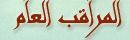
- عدد المساهمات : 617
تاريخ التسجيل : 21/11/2010
الجنس :
تقيم : 5688
المزاج : تمام اووووووى
 مواضيع مماثلة
مواضيع مماثلة» ثيم ويندوز 7 الحالم AeroDream Theme For Windows 7
» برنامج لتغيير مجلدات ويندوز 7 باشكال جميلة ورائعة Windows 7
» تحميل النسخة الاصلية من ويندوز 7 التميت محدثة بالكامل- Windows 7 Ultimate (Retail) UNTOUCHED 32&64
» كود يجعل الاطار الداخلي للمنتدى اطار منقط (الشرح بالصور)
» ثيم ويندوز 7 شفاف ناري [ تغيير كامل لشكل ويندوز 7 ايقونات واصوات وخلفيات ]
» برنامج لتغيير مجلدات ويندوز 7 باشكال جميلة ورائعة Windows 7
» تحميل النسخة الاصلية من ويندوز 7 التميت محدثة بالكامل- Windows 7 Ultimate (Retail) UNTOUCHED 32&64
» كود يجعل الاطار الداخلي للمنتدى اطار منقط (الشرح بالصور)
» ثيم ويندوز 7 شفاف ناري [ تغيير كامل لشكل ويندوز 7 ايقونات واصوات وخلفيات ]
صفحة 1 من اصل 1
صلاحيات هذا المنتدى:
لاتستطيع الرد على المواضيع في هذا المنتدى



 من طرف
من طرف